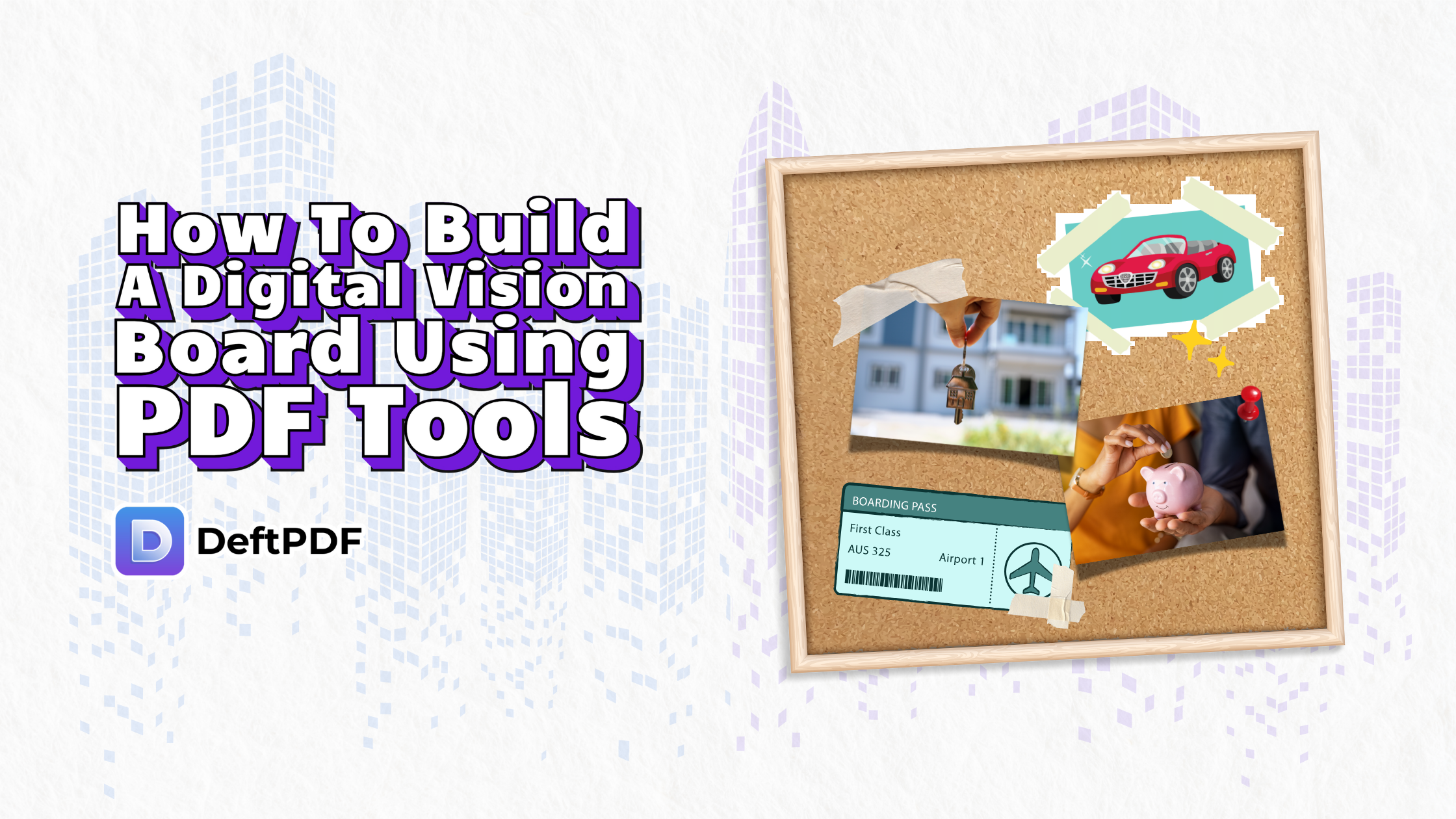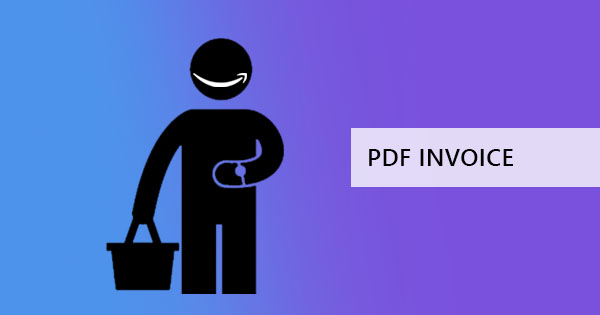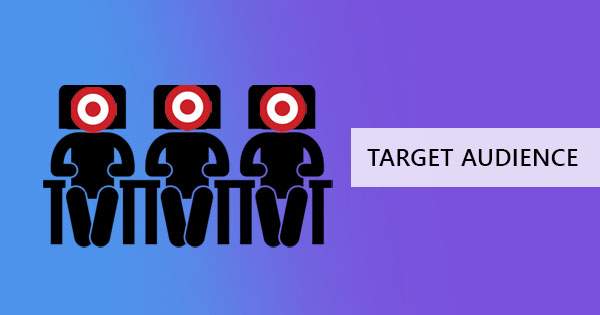Valtavat palaset valkoisista tiloista, joita kutsutaan marginaaleiksi tai reunoiksi, asetetaan oletusarvoisesti asiakirjoissa ja PDF-tiedostoissa. Nämä reunat ovat valinnaisia ja niitä voidaan säätää muOKattavissa asiakirjasovelluksissa, kuten Microsoft Word, mutta jos tiedosto on jo muunnettu muOKattavissa muodoissa, ei ole mitään keinoa lukija voi säätää näkyviä alueita samalla tavalla, kun se luotiin ensimmäisen kerran. Vaikka näin on, siellä & rsquo; s tapa kiertää perustaa tämä käyttämällä muita työkaluja verkossa ja offline-tilassa. On neljä helppoa tapaa tehdä tämä, ja se vie vain muutaman minuutin sen suorittamiseen offline-työkaluillaAdobe Acrobat& nbsp; ja & nbsp; Microsoft Word tai kätevästi, voit käyttää ilmaista PDF-editoria verkossa, kutenDeftPDF.
& nbsp;
Adobe Acrobatin käyttäminen valkoisten tilojen poistamiseen
Adobe on varmasti varmistanut, että niiden luoma tiedostomuoto on vakaa ja turvallinen, mutta näiden tasaisten tiedostojen kääntöpuoli on myös varmistanut, että toimittajat on vaikeampi säätää. Millainen ratkaisu tämä tiedostotyyppi olisi, jos ilman sovellusta auttaa, eikö? Joten perusstandardina, päättäjät ovat myös luoneetAdobe Acrobat, a reader and an edittaithat has the standard tools to make these adjustments possible which you can simply download online. The whole user experience, of course, comes with a price, hence allowing only a few tools ftaiits free version.& nbsp; But if you already have it installed and you are already subscribed to their monthly fees, here’s how you can use the tool to remove the white space dilemma.
& nbsp;
Adobe Acrobat -rajaustyökalu
Rajaustyökalujen kauneus on se, että voit asettaa oman näkyvyysalueen. Jos asiakirjassa on korjauksia, voit jättää ne pois valinnoistasi. Miten meidän pitäisi tehdä se?
Vaihe yksi: Avaa PDF-tiedosto Adobe Acrobat -lukijalla ja napsauta& ldquo; Työkalut & rdquo; toissijaisen valikon yläosassa. Tämä näyttää joukon työkaluja, joiden avulla voit käyttää. Valitse& ldquo; MuOKkaa PDF & rdquo; ja napsauta& ldquo; Crop Sivu. & rdquo;

Vaihe kaksi:Näyttöön tulee suorakulmainen rajaustyökalu, jonka avulla voit korostaa alueen, jonka haluat näkyvän. Kun sivusi on asetettu standardeihisi, kaksoisnapsauta valitun alueen sisällä ja määritä avautuvasta valintaikkunasta haluamasi mitat.
Kolmas vaihe:Käytä näitä muutOKsia kaikkiin sivuihin (jos haluat) klikkaamalla & ldquo;Kaikki& rdquo; on & ldquo;Sivun alue. & rdquo; Kun kaikki on asetettu, klikkaa & ldquo;OK& rdquo; ja asiakirjan rajaaminen alkaa.
& nbsp;
Adobe Acrobat -tulostustyökalu
siellä & rsquo; s myös toinen tapa poistaa valkoiset marginaalit, mutta tällä kertaa se voitti & rsquo; t voit valita näkyvän alueen. Tämä opas, että me & rsquo; re aikeissa näyttää sinulle on vain lyhyempi tapa käyttää Adobe Acrobat ja keskittyä marginaalien poistamiseen tulostettaessa & ndash; vain marginaalit, mitään muuta!
Vaihe yksi: Avaa & ldquo; Työkalut & rdquo; uudelleen napsauttamalla yläosassa olevaa välilehteä. Klikkaa& ldquo; Tulosta tuotanto & rdquo; asettaaksesi marginaalisi haluamallasi tavalla.

Vaihe kaksi: Näyttöön tulee ponnahdusikkuna, joka ilmaisee & ldquo; Aseta sivun laatikot & rdquo;and will allow you to loOK into your & ldquo; marginaalien valvonta. & rdquo; Täältä sinun on valittava& ldquo; Poista valkoiset marginaalit. & rdquo;
Kolmas vaihe: Poista kaikki valkoiset reunukset kaikista sivuistasi valitsemalla“Kaikki” on“Sivun alue.” Tulosta PDF-tiedostot, kun olet asettanut sen.
& nbsp;
DeftPDF: n käyttäminen PDF-rajaamiseen verkossa
Kun se & rsquo; s tilaukset me & rsquo; uudelleen puhumme, se & rsquo; s ole sen arvoista, jos sitä käytetään vain yhden asiakirjan ja voisimme ymmärtää, että. Joten, tässä & rsquo; s toinen kiertotapa miten voit saavuttaa samat rajaus standardeja tarvitsematta maksaa tai asentaa mitään!
Vaihe yksi:& nbsp; Go to Deftpdf.com verkossa tavallisella selaimella.
Vaihe kaksi: Valitse“Kaikki tools” ja valitse& ldquo; sato & rdquo; valikosta

Kolmas vaihe:Upload your PDF file online ja valitsefrom the selection – & ldquo; Rajaa koko asiakirja & rdquo; tai& ldquo; Rajaa sivut erikseen. & rdquo; Choose “the whole document” if you want all pages to be cropped the same way. Once it’s on preview, use your cross curstaito select the area you wish to be visible.
Vaihe neljä: Klikkaa& ldquo; Rajaa PDF & rdquo; , jotta voit käsitellä asiakirjaa. Näyttöön tulee ponnahdusikkuna ja voit tallentaa& ldquo; Lataa, & rdquo;& nbsp;save through online accounts taiprint and share. Choose the method preferred and you’re ready to go!& nbsp;

& nbsp;
Snippet-työkalun ja Microsoft Word -työkalun käyttäminen
Joten, siellä & rsquo; s ei internet ja voit & rsquo; t saada käsiinsäDeftPDF rajata PDF verkossa, mitä muuta on käyttää voidakseen poistaa nämä valkoiset tilat? No täällä & rsquo; s luolamies tapa tehdä se, menetelmä, joka voisi todella sanoa työskentely tiesi ympäri. Tässä oppaassa käytetään yksinkertaisia oletustyökaluja, ja tarvitset vain katkelman ja sanasovelluksen.
Vaihe yksi: Avaa PDF document on your default reader – it could be your browser taiyour free version of your Adobe Reader. View the page you want to crop on your PDF file.
Vaihe kaksi:Klikkaayour Windows logo and open your “Snipping Työkalu.” A window will appear ftaiyour snipping tool application.

Kolmas vaihe: Voit valita julkaisun alueen napsauttamalla& ldquo; tila & rdquo;ja valitse& ldquo; suorakulmainen leikata. & rdquo; Start selecting the text you want to be cropped using your cross cursor. Your cropped document will automatically appear in another window once you have finished selecting the area. Save your cropped document and repeat the process if you have other texts you want to crop. Note that the document you just cropped will be saved as a PNG taia JPG.

Vaihe neljä: Avaa word application and insert your cropped document as a picture. Adjust your photos and margins according to your preference. Make sure to change your photo’s wrap text settings to allow you to freely move the photo. You can do this by clicking the photo, select & ldquo; muoto & rdquo; in the menu ja napsautathe wrap text dropdown list. Valitse& ldquo; Tekstin edessä & rdquo;jotta voit siirtää sitä ympäri.

Vaihe viisi: Kun olet valmis, tallenna dokumentti PDF-tiedostona. Varmista, että napsautat& ldquo; Tallenna nimellä & rdquo; ja valitse& ldquo; PDF & rdquo; kun pelastat sen.

Rajaus tiesi ulos
Using PDF formats aren’t hard to edit taiconvert if you have the right tools and you know where to go. The benefit of using online tools is the fact that it's hassle-free, subscription free and no need ftaiinstallations that’s why we highly recommend you try DeftPDF verkossa. Kaikki online-PDF-ratkaisut eivät kuitenkaan ole ilmaisia, joillakin on rajoituksia ja ne vaativat tilausmaksuja, joten anna työkalullemme mahdollisuus ja kokeile sitä täällä -https://deftpdf.com/crop-pdf